厨房定制ROM
- 格式:doc
- 大小:27.00 KB
- 文档页数:2

教你定制ROM ,HTC One实用修改技巧HTC One应该是目前最受用户欢迎的Android手机之一,强悍的硬件配置再加上漂亮的外观让它不火都难。
但是很多用户都不喜欢One国行版的开盖设计,认为这样的设计破坏了One原本完美的一体机身,但是选择了国际版之后又发现很多国行版One独有的特色功能都无法使用。
HTC One应该是目前最受用户欢迎的Android手机之一,强悍的硬件配置再加上漂亮的外观让它不火都难。
但是很多用户都不喜欢One国行版的开盖设计,认为这样的设计破坏了One原本完美的一体机身,但是选择了国际版之后又发现很多国行版One独有的特色功能都无法使用,我将告诉大家如何让国际版One用上国行版特色功能,有动手能力的朋友可以自己动手试试。
--------------------------------------拥有机型:HTC One Developer Edition经典ROM作品:LZY_M7_UL_2.24_R1.0--------------------------------------技巧:通过修改Ramdisk让系统听你的Android系统中的Ramdisk控制着手机开机时要启动的服务,以及需要启动的进程。
所以要想让Android系统更加听话,修改Ramdisk是非常必要的。
在Android系统中,要修改Ramdisk,一般都是通过调试ROM中的boot.img镜像文件来实现的。
在boot.img中存放着一系列的配置脚本文件,要修改这些脚本,必通过专门的工具解压修改,而我们一般使用的工具就是“厨房(Android-Kitchen)”。
安装“厨房”的方法比较简单,我们首先需要用“厨房”解压boot.img文件,可以看到配置文件会自动保存在“BOOT-EXTRACTED/boot.img-ramdisk”这个目录下,然后我们就可以通过修改代码,实现很多有用的功能了。
用“厨房”解压后配置文件会自动保存在指定目录中一、关闭安全锁很多手机在获得ROOT权限时,无法通过安装superuser.apk完全解锁,还要通过修改ramdisk关闭安全锁来获得所有权限。
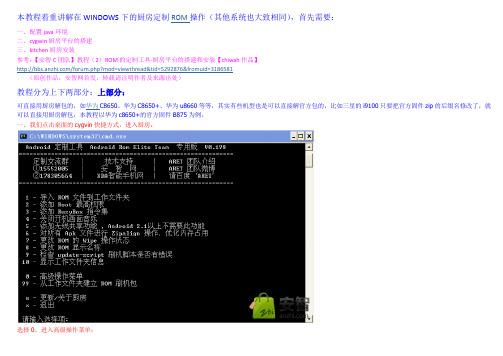
本教程着重讲解在WINDOWS下的厨房定制ROM操作(其他系统也大致相同),首先需要:一、配置java环境二、cygwin厨房平台的搭建三、kitchen厨房安装参考:【安智C团队】教程(2)ROM的定制工具-厨房平台的搭建和安装【chiwah作品】/forum.php?mod=viewthread&tid=5292876&fromuid=3186581(原创作品,安智网首发,转载请注明作者及来源出处)教程分为上下两部分:上部分:可直接用厨房解包的,如华为C8650、华为C8650+、华为u8660等等,其实有些机型也是可以直接解官方包的,比如三星的i9100只要把官方固件zip的后缀名修改了,就可以直接用厨房解包,本教程以华为c8650+的官方固件B875为例。
一、我们点击桌面的cygvin快捷方式,进入厨房:选择0、进入高级操作菜单:一共有27个选项,由于全是汉化的,我就不一一说明了,重点介绍我们平时定制需要常用的几项:1-导入ROM文件到工作文件夹;2-添加ROOT权限;3-添加busybox指令集;6-对所有apk文件进行zipalign操作;11-对您的ROM进行Deodex操作(将apk和odex两个文件合并);13-添加/data/app支持功能;23-对update-script或者updater-script刷机脚本进行转换;99-从工作文件夹建立ROM刷机包;二、我们将从华为官网下载的HUAWEI_C8650E_Android_2.3_V100R001C92B875_中国电信_05010UBA.zip解压,得到update.app,复制进*:\cygwin\home\计算机名\originginal_update文件夹,(比如我的是c:\cygwin\home\Administrator\original_update)三、运行选择1 -导入ROM文件到工作文件夹,回车-回车-回车,找到我们刚复制的update.app,比如是在选择(2):提示是否修改新的工作文件夹名,这里我选择修改,输入y,回车,修改新的工作文件夹为WORKING_b875,回车,开始解包,这个过程需要几分钟:解包完成后提示是否查看ROM的信息,选择回车,查看:四、解包完毕,我们回到c:\cygwin\home\Administrator,发现多了个WORKING_b875,打开WORKING_b875文件夹里面有META-INF、system、boot.img:META-INF是签名用的,里面有个控制脚本,待会介绍,boot.img是安卓系统的启动镜像,里面包括安卓系统的内核及安卓系统启动初始化配置文件等,本教程介绍的是基于官方固件修改定制rom,所以可以不用理会;现在我们着重点在system上,打开system文件夹,我们可以看到:详细介绍见:、/forum.php?mod=viewthread&tid=5242206&fromuid=3186581基于官方固件修改精简,着重在:1)、system\app-----系统软件:此时就可以参考:/forum.php?mod=viewthread&tid=5045949&fromuid=3186581进行精简删除了;在删减前用winrar压缩工具打开所要删除的apk查看是否有lib\armeabi\..so文件,如有,进入system\lib文件夹,一并删除;比如删减在线升级UpdataOnline.apk,用winrar或好压等右健打开Updataonline.apk,发现有lib\armeadi\libhwfotaadapter.so,那么我们进入systetm\lib 文件夹,找到libhwfotaadapter.so删除,再进入system\app删除Updataonline.apk及Updataonline.odex;又如,我们用快图浏览替换3D图库,首先用winrar工具提取快图浏览.apk中的libqpicjni*.so放入system\lib文件夹中,把快图浏览.apk放入system\app 文件夹中,删除3D图库Gallery3D.apk,当然Gallery3D.odex也一并删除;再如我们要添加百度输入法,还是先提取lib…….so文件放入system\lib文件夹中,再把百度输入法.apk放入system\app文件夹中;总之,添加软件apk时,一定要先查看是否有lib......so文件,如有切莫忘记提取出来放入system\lib中,否则定制的rom会有fc;所添加的软件不能有中文名及间隔符号等。

1.1下载Cygwin
首先解压下载的压缩包到一个文件夹,注意,文件夹路径不能带有中文,如下(图片用了IOZ9的,我已经安装好,没必要再次安装)
启动“setup.exe”,点击“下一步”,选择“Install from Local Directory”
接着“下一步“,输入自己想要安装的路径,不能带有中文
“下一步“后,选择”Browser“按钮,在资源管理器中选择解压出来的”cygwin_packages”文件夹
“下一步“后,不要在意出现的提示,直接”确定“,点击”Default“更改"All <-> Default" 为 "All <-> Install"
1.2设置Cygwin环境(Linux用户可跳过)
解压下载下来的定制工具压缩包到Cygwin安装目录的“home”文件夹中
“Administrator“文件夹(Administrator指的是你的用户名,如果不是此用户名,请选择自己用户名文件夹)中。
1.3在Windows中运行
启动安装好的Cygwin,输入“./menu“,按下回车键,出现”>“光标,立即再按一次回车键,即可运行定制工具
额,编辑帖子太累了,明天继续进行ROM编译、签名等工作,当然重点是美化!。
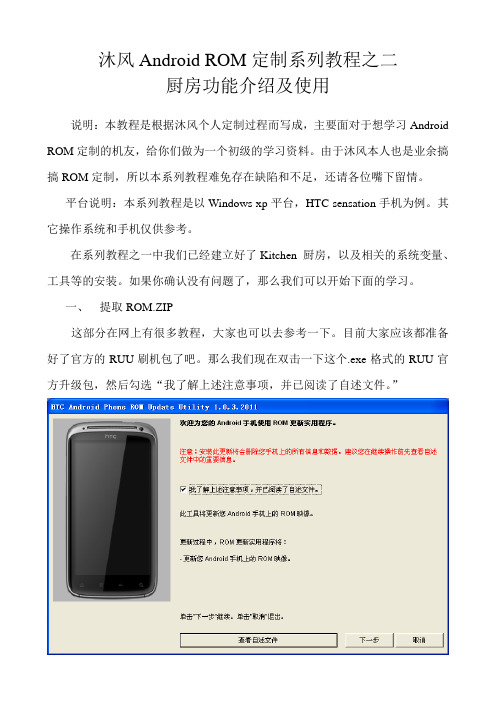
沐风Android ROM定制系列教程之二厨房功能介绍及使用说明:本教程是根据沐风个人定制过程而写成,主要面对于想学习Android ROM定制的机友,给你们做为一个初级的学习资料。
由于沐风本人也是业余搞搞ROM定制,所以本系列教程难免存在缺陷和不足,还请各位嘴下留情。
平台说明:本系列教程是以Windows xp平台,HTC sensation手机为例。
其它操作系统和手机仅供参考。
在系列教程之一中我们已经建立好了Kitchen 厨房,以及相关的系统变量、工具等的安装。
如果你确认没有问题了,那么我们可以开始下面的学习。
一、提取ROM.ZIP这部分在网上有很多教程,大家也可以去参考一下。
目前大家应该都准备好了官方的RUU刷机包了吧。
那么我们现在双击一下这个.exe格式的RUU官方升级包,然后勾选“我了解上述注意事项,并已阅读了自述文件。
”然后点击下一步,出现下面画面后要停一下。
我们暂时先不管这个RUU升级窗口。
找到如C:\Documents and Settings\zhanwei\Local Settings\Temp的一个目录,然后在这个目录中搜索rom.zip。
如图所示,rom.zip会在这样一个目录中:找到后我们将rom.zip文件复制出来,放到厨房的original_update目录中然后我们回到RUU的那个窗口中,到这里我们就可以把这个窗口关掉了,如果我们先关掉这个窗口的话,在TEMP目录里面由RUU生成的那几个目录都会被RUU自动删掉。
所以我们必须要先复制出来,然后再关掉窗口。
到这里rom.zip已经成功提取了,下面我们正式开始Kitchen厨房的使用学习。
二、Kitchen 厨房的主要功能介绍:双击桌面上的Cygwin快捷方式,直到出现下图,如果你没有出现下面的图,请回到本系列教程之一,重新学习。
在厨房中有一个约定需要大家注意,所有选项中,只要是字母的,一定要小写。
大写的是不会执行的。

如何制作ROM 安卓ROM教程如何制作ROM 安卓ROM教程,网上有很多ROM提供,制作ROM是不需要会编程什么复杂的工作,但是也是相当麻烦,有兴趣的朋友朋友可以研究一下。
ROM制作分为制作和修改。
其实都是修改。
利用专门的厨房工具制作ROM,需要在LINUX 下完成,配置环境相对麻烦,本文就不以厨房为例了。
修改为主的主要以修改官方ROM,或者修改网友ROM,或者修改英文ROM(可称作汉化吧)。
官方ROM一般为zip格式或者EXE格式。
EXE格式的是在电脑上用的直刷包,ZIP格式的名称固定的HBOOT模式刷机包。
我们如果从官方ROM入手,那就要通过RAR解压EXE包,或者运行官方EXE刷机包时去临时目录拷贝ROM.ZIP文件提取。
用RAR解压后,里面是SYSTEM.IMG DATA.IMG等之类的镜像包,我们通过unyaffs工具,可以在WINDOWS下解压它,解压之后的目录结构就如下面所述了。
若是修改网友的ROM,那目录结构早改好了,直接用RAR打开修改替换文件即可。
提供二款必备工具,一款用来解包,编绎,反编绎ROM,汉化APK程序用的,另一款是解官方ROM里的IMG压缩包的。
UNYAFFS工具下载地址:/i2512675备用下载地址:/detail/cong888khff/3395783用法:unyaffs xx.img xx(文件夹)ROM解包,编绎,反编绎,APK制作软件工具:/file/aqktieho#DoAPK加强版.rar安卓系统文件夹及其文件解析打开Android文件管理器,会发现里面数十个英文名称命名的文件夹罗列其中,很多功能我们可以从其名字上略有所知,内部大批量的文件却让我们有些一头雾水。
这些文件是什么?有什么用?我们能不能删?这些都是我们脑中充满疑问的。
现在将将Android手机内部文件夹的架构和各文件的功能描述介绍给大家,让大家自己手机的内部资源有个比较透彻的理解,同时也避免了用户误删造成的数据丢失和系统崩溃。
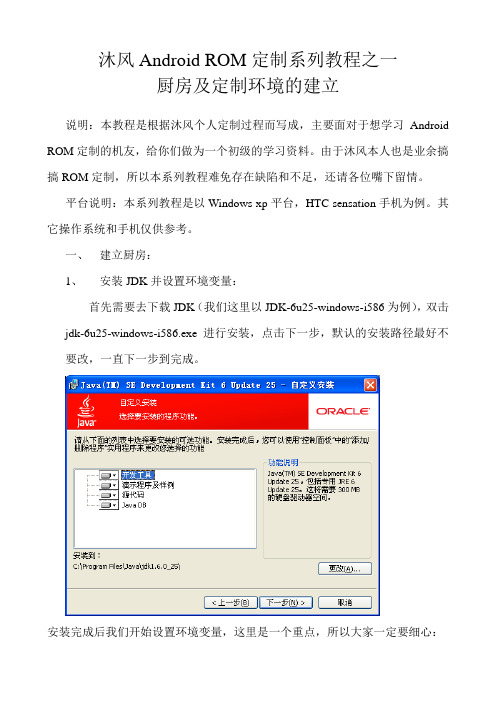
沐风Android ROM定制系列教程之一厨房及定制环境的建立说明:本教程是根据沐风个人定制过程而写成,主要面对于想学习Android ROM定制的机友,给你们做为一个初级的学习资料。
由于沐风本人也是业余搞搞ROM定制,所以本系列教程难免存在缺陷和不足,还请各位嘴下留情。
平台说明:本系列教程是以Windows xp平台,HTC sensation手机为例。
其它操作系统和手机仅供参考。
一、建立厨房:1、安装JDK并设置环境变量:首先需要去下载JDK(我们这里以JDK-6u25-windows-i586为例),双击jdk-6u25-windows-i586.exe进行安装,点击下一步,默认的安装路径最好不要改,一直下一步到完成。
安装完成后我们开始设置环境变量,这里是一个重点,所以大家一定要细心:右键点击“我的电脑”,选择“属性”,在弹出的窗口中上面点击“高级”。
然后点击上图的环境变量,出现下面的图:然后点击下面“系统变量”的新建:然后输入下面的信息:变量名:JA V A_HOME变量值:C:\Program Files\Java\jdk1.6.0_25然后确定,再次点击新建,输入下面的信息:变量名:CLASSPA TH变量值:C:\Program Files\Java\jdk1.6.0_25\lib\dt.jar;C:\Program Files\Java\jdk1.6.0_25\lib\tools.jar;. 注意最后面有个小点,别忘了。
然后在“系统变量”框中找到“Path”,双击或者点击“编辑”,在它的变量值最后面加上下面这句,注意前面有个分号。
然后一路确定回到桌面。
;C:\Program Files\Java\jdk1.6.0_25\bin然后点击Windows xp左下角的“开始”按钮,然后点击“运行”,输入:cmd 然后点击确定或者回车然后在下图的光标闪动处输入:JA V AC,然后回车。
准备工作,下载一下三个文件【ROM定制工具】XDA智能手机网专用中文版厨房0.193(2012年5月更新__最新版)/thread-10994345-1-1.htmlVM虚拟机:/c0qbbzbkix雨林木风3.0的下载地址/c0l7qb6gd1第一、安装虚拟机这个很简单,在windows下像安装一般的程序一样安装就可以了。
注:1.不需要安装在系统盘下,最好单独成盘。
2.安装好虚拟机后不要急着运行,到刚才解压的文件夹下,把VMware+Workstation+7.0.1 Build 227600+汉化补丁.7z解压下来,在把里面的文件复制到你刚才安装虚拟机目录下。
第二,在虚拟机下安装linux在桌面双击虚拟机图标,点击新建虚拟机-下一步-选择安装盘镜像文件(我们刚下载的雨林木风3.0)-下一步-客户机操作系统(选择Linux)、版本(选择Ubuntu)-下一步-虚拟机名称自己选择、位置可选择(我个人是默认)-下一步-最大磁盘大小(建议选40G)其它的默认-下一步-完成第三、进入系统你在什么地方?可以自己选择一般都是保持默认。
前进键盘布局可以自己选择一般都是保持默认。
前进准备硬盘空间 (选择手动指定分区) 前进准备分区 点击下面(新建分区表...)继续后出现下图双击空闲后 (如下图)创建第一个分区后在双击空闲创建第二分区 如下图最后一个分区 (剩下的所有的空间) 如下图分区全部创建完后 点击 前进出现图下信息。
名字可以随便填 、登录名及登录密码一定要设好 下面计算机名会自动生成点击前进点击安装在终端窗口输入sudo passwd root 后 按回车 如下图这个时候叫你输入你刚才设置的登陆密码注(输入的密码是看不到的) 输入后按回车运行后会停顿在那里就按回车点击menu"在终端中运行"如下图右击桌面,选择在终端中打开,然后出入javac,按回车出现下图输入apt-get install openjdk-6-jdk ,按回车等待下载完成待下载完成,再次输入javac,按回车,出现下图至此成功,建议将厨房换成0.192,开始制作吧『第三课』认识厨房1-导入ROM文件到工作文件夹(这个就不解释了)2-添加ROOT权限(就是ROM添加添加最高权限,这个一般都是基于官方修改ROM时用到,因为基于第三方ROM基本上都是已经ROOT了的。
大家好,我是Android_Core4\★★★★,欢迎参阅由《Android.fairyland》出品的——《Android ROM定制工具——Kitchen ROM》教程!今天的教程,主要针对Kitchen ROM,也就是ROM厨房的运行环境设置以及运行,这是一个初期教程,以后还会有这方面的原创后续教程的,在教程开始前,先对本期教程该用到的工具——Cygwin以及Android Kitchen ROM(即ROM厨房)、EmEditor做一下简短的简介。
1.A ndroid Kitchen ROM简介:Kitchen ROM是由xda-developers论坛,一位来自加拿大开发者的杰作,Kitchen ROM的原名是——《dsixda's Android 》,这是一个定制ROM的工具。
2.C ygwin简介:Cygwin是一个在windows平台上运行的类UNIX模拟环境,是cygnus solutions公司开发的自由软件(该公司开发了很多有用的工具,著名的还有eCos,不过现已被Redhat(收购)。
它对于学习UNIX/Linux操作环境,或者从UNIX到Windows的应用程序移植,或者进行某些特殊的开发工作,尤其是使用GNU工具集在Windows上进行嵌入式系统开发,非常有用。
随着嵌入式系统开发在国内日渐流行,越来越多的开发者对Cygwin产生了兴趣。
3. EmEditor简介:EmEditor是日本的江村软件公司(Emurasoft)所开发的一款在Windows平台上运行的文字编辑程式。
EmEditor以运作轻巧、敏捷而又功能强大、丰富著称,得到许多用户的好评。
Windows内建的记事本程式由于功能太过单薄,所以有不少用户直接以EmEditor取代。
EmEditor的发行最早始于1997年,迄今仍在持续发展中。
简介完毕!让我们进入今天的教程:么这一步可以越过。
工具下载好后,开始进入今天的教程:1. 将Cygwin工具的压缩包解压,推荐以解压到Cygwin工具文件夹的方式解压;2. 鼠标左键双击文件夹;3. 文件夹里面,有三个文件;4. 鼠标左键双击setup应用程序;5. 进入到Cygwin工具的安装界面;6. 鼠标点击下一步;7. Cygwin的默认安装选项是Install from Internet(即联网安装)。
沐风Android ROM定制系列教程之二厨房功能介绍及使用说明本教程是根据沐风个人定制过程而写成主要面对于想学习Android ROM定制的机友给你们做为一个初级的学习资料。
由于沐风本人也是业余搞搞ROM定制所以本系列教程难免存在缺陷和不足还请各位嘴下留情。
平台说明本系列教程是以Windows xp平台HTC sensation手机为例。
其它操作系统和手机仅供参考。
在系列教程之一中我们已经建立好了Kitchen 厨房以及相关的系统变量、工具等的安装。
如果你确认没有问题了那么我们可以开始下面的学习。
一、提取ROM.ZIP 这部分在网上有很多教程大家也可以去参考一下。
目前大家应该都准备好了官方的RUU刷机包了吧。
那么我们现在双击一下这个.exe格式的RUU官方升级包然后勾选“我了解上述注意事项并已阅读了自述文件。
” 然后点击下一步出现下面画面后要停一下。
我们暂时先不管这个RUU升级窗口。
找到如C:Documents and SettingszhanweiLocal SettingsTemp的一个目录然后在这个目录中搜索rom.zip。
如图所示rom.zip会在这样一个目录中找到后我们将rom.zip文件复制出来放到厨房的original_update目录中然后我们回到RUU的那个窗口中到这里我们就可以把这个窗口关掉了如果我们先关掉这个窗口的话在TEMP目录里面由RUU生成的那几个目录都会被RUU自动删掉。
所以我们必须要先复制出来然后再关掉窗口。
到这里rom.zip已经成功提取了下面我们正式开始Kitchen 厨房的使用学习。
二、Kitchen 厨房的主要功能介绍双击桌面上的Cygwin快捷方式直到出现下图如果你没有出现下面的图请回到本系列教程之一重新学习。
在厨房中有一个约定需要大家注意所有选项中只要是字母的一定要小写。
大写的是不会执行的。
我先简单介绍一下上面图中的主要功能。
1、创建一个工作目录并将rom.zip 导入必须要做2、加入ROOT权限必须要做3、加入BusyBox功能可选但一般都做4、关闭开机音乐可选根据自己喜好5、加入WIFI共享2.3的可以不用做了6、整理所有的APK优化RAM内存使用必须要做7、更改刷入ROM的WIPE方式如果你想在刷机时进行WIPE就要执行8、更改ROM名称没有必要做9、检查升级脚本是否正常如果你没有进行手动修改可以不做10、显示工作目录的信息没有必要做0、高级选项99、从工作目录中创建ROM最后一步必须要做功能很多但是我们的定制ROM时有些是用不到的。
ROM定制移植教程使用本工具前请安装NETCF2.0(在系统和编辑工具文件夹)苦不懂的不要用了,可能是浪费您的时间移植请使用071115ROM或官方ROM其它杂牌ROM不能移植1。
Xda_Zinc GanFanROM定制工具集:提取合成ROM工具2. YONSM:Dump Rom工具3. XIP_工具:这个工具包用于制作Kitchen部分的“ROM”项下的XIP部分,非常重要,是Kitchen Rom 的关键步骤。
详细解说在本篇下一章节阐述。
4. Kitchen工具包:这就是传说中的Kitchen 应含有的部分,缺一不可,详细解说在本篇下一章节阐述。
特别说明的是misar 大侠的地址重定位工具:G'Reloc.exe可以让你把你喜欢的OEM驱动或SYS系统文件放在你的Rom中,不需要再去手工修改地址,只需运行此工具对地址进行重定位即可,解放了太多的复杂过程。
5. 系统和编辑工具:在Kitchen Rom前,请把这些工具安装在你的电脑中,否则某些程序将不能应用。
需要安装的是:1) ULTRAEDIT32-10c:这是32位编辑器,用于编辑TXT或其他相关文件,对转换你的注册表(.hv文件转为txt文件后,进行编辑非常方便,一般用于dump制作Rom之用,本篇不作介绍,因为Kitchen Rom几乎不会用到此工具),这个版本是我用得比较稳定的一个版本,有些老了,你也可以在网上查找下载最新的版本,或别的32进编辑器,随便你了;2) pare_2.4.3.243_SC-special.zip:这是文件比较的软件,请解压缩后安装。
此工具可能让你把许多节约的时间用去喝咖啡或上网聊天或做你更喜欢的事情。
如何使用,我想不用我多费唇舌了。
因为浪费你的时间也是我在犯罪;3) microsfot_framework20chs.exe:这个应该地球人都知道,就是Microsoft .net Framework2.0。
第一步:打开厨房Cygwin。
在终端里面输入./menu 按键盘上的Enter键,稍等一会就进入到厨房。
第二步:把你需要修改的ROM底包复制到你的厨房Home/用户名/original_update下面。
比如我的电脑用户名为Lesong,厨房安装目录为C:Android/下面,
那我的路径为C:/Android/Cygwin/home/Lesong/original_update(把底包放在这个目录里面呢)第三步:返回到厨房界面,输入1 按键盘上的Enter键确定,接下来有让你确定底包,刷机脚本转换等提示,
大家不用管,直接默认按Enter键确定,直到成功把底包解压到工作目录。
第四步:解压完成后会有个提示是否查看ROM信息大家默认选择Y,看看自己要修改的ROM还有那些地方需要修改。
第五步:看完ROM信息后点击确定返回到厨房主界面。
大家根据序号所对应的功能进行选择性操作。
如果主界面不满足自己的
需求,大家输入0进入下一页,再次输入0返回主界面。
1-导入ROM文件到工作文件夹(这个就不解释了)
2-添加ROOT权限(就是ROM添加添加最高权限,这个一般都是基于官方修改ROM时用到,因为基于第三方
ROM基本上都是已经ROOT了的。
)
3-添加Busybox指令集(在linux下的一些命令支持。
稍微了解一下就OK)
4-关闭来及画面音乐(这个一般会在定制机里面能用到)
5-添加无限共享功能(手机发射无限信号,可供给其他WIFI终端共享网络)
6-对所有Apk文件进行Zipalign操作,优化内存占用(对系统所有的Apk进行优化,据说有用,
但我没感觉出来,不过大家都可以做一下这个)
7-更改ROM的Wipe操作状态(操作这项后ROM在刷机前会自动清空设备数据)
8-更改ROM显示名称(也就是修改手机设置里的关于手下的ROM版本,如果你是从官方提取的底包,
建议不要改,很多机型改了刷机后卡第一屏。
CM7的话可以随便改)
9-检查Update-script刷机脚本是否有错误(这个不解释)
10-显示工作文件夹信息(也就上上面提到过得查看ROM修改了什么,还需要修改什么)0-高级操作菜单(进入下一页菜单)
99-从工作文件夹建立ROM刷机包(确定什么都修改完成后打包成刷机包)
u-定制工具相关信息及升级(这个没啥用)
X-退出
---------------------------
11-对您的ROM进行Deodex操作(将apk和odex两个文件合并)(这个一般会在官方和第三方定制ROM里面出现
操作了这项才能对apk等地方进行修改美化。
)
12-为提升速度添加内置内存分配优化(仅限官方ROM)
13-添加/data/app支持功能(内置APK,可以直接删除)
14-添加Nano文本编辑器+sysro/sysrw(调整system分区读写权限脚本)
15-添加Bash<shell命令的解释器>
16-添加Apps2SD(简单点说就是支持吧软件安装到SD卡上)
17-添加支持/etc/init.d刷机脚本(busybox run-parts)
18-添加自定义动画功能(就是替换开机动画了)
19-移种工具(仅限测试功能)
20-boot.image 工具(解压/打包/etc脚本)(这个就是把内核解开,替换内核啥的用)
21-加压data.img功能(一般提取官方ROM后会有这个文件)
22-签名APK安装文件或ZIP刷机文件(支持批量操作)
23-对update-script或者updater-script刷机脚本进行转换(这个特别提醒一下,我们现在所使用的Recovery只
支持updater-script刷机脚本,而厨房只支持update-script脚本,所以我们每次修改完ROM 后先这些这项吧脚本换成
update-script进行打包)
24-混合菜单/插件脚本(三星做tar刷机包时使用)
第六步:给ROM打包。
我们把自己需要的都改完成后就要封装ROM,大家先进入高级菜单转换脚本,这个前边有提到。
我们转换完成后就可以打包了。
后面后提示一些选项,大家根据下图或者提示操作。
后面会自动提示签名,默认即可。
第七步:我们的新的ROM包就这样诞生了,大家可以在OUTPUT_ZIP文件下面找到他,复制到手机SD卡里在recover下刷机即可。
好了,这课就到这里。
如果大家要修改官方的包,请先用自己的机器用recover备份,然后把备份文件里面的Boot.img和system.img提出来放到。